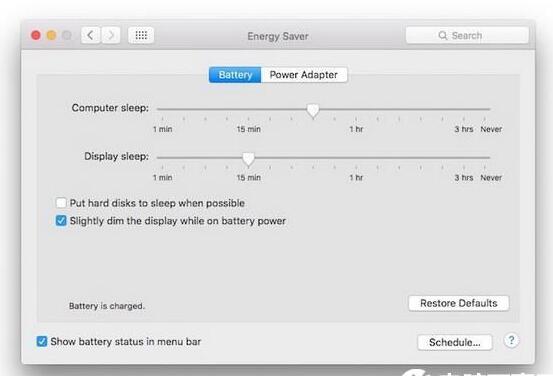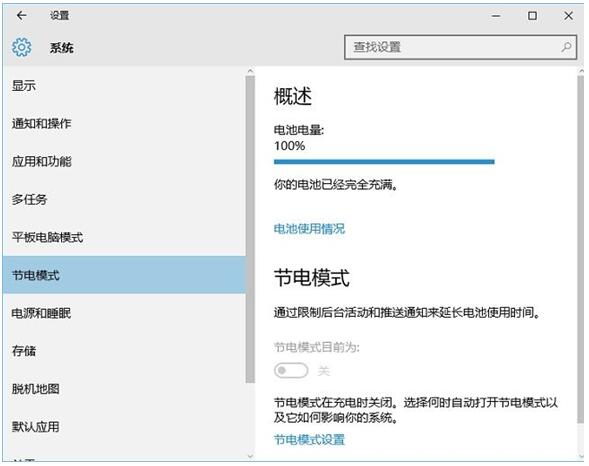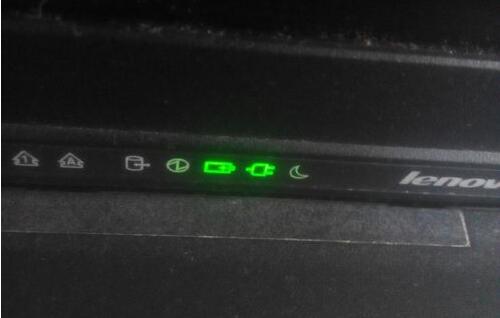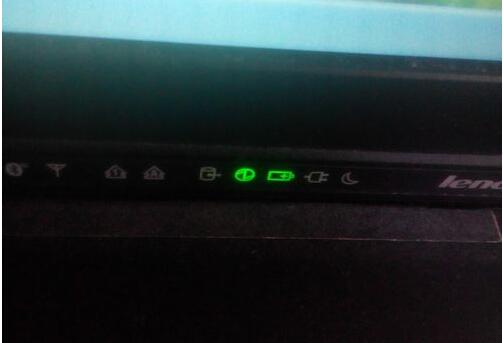天地小编详解提高笔记本电池寿命的技巧
笔记本电池,是最容易被疏忽,被遗忘的重要部件。多数人都是一用到底,一直到笔记本更新换代了,也不会想起这个东西。除非你经常出门,笔记本经常使用,才会记起这个东西,小编今天就告诉大家,如何正确使用笔记本电池,有效延长电池寿命。
提高笔记本电池寿命的方法一、
最简单的就是从屏幕方面找找原因了。毫无疑问,屏幕是各种数码设备最耗电的部分之一,所以笔记本电脑也不例外。要想延长电池寿命,可以适当设置一下屏幕选项,下面一起来了解一下具体的操作。
1、调节屏幕亮度
●Mac笔记本
Mac用户首先要进入系统首选项,点击显示项目,可以看到很多调节项目。首先,可以自由调节亮度滑块,根据需求调节即可;下面则是屏幕睡眠选项,可以设定一个时间,屏幕背光便会自动关闭。另外,最好将“当电池容量较低时自动降低亮度”选项打开。
●Win10笔记本
开启节电模式
如果是使用Windows 10笔记本,可以进入“控制面板-硬件和声音-电源选项”中,选择“平衡”或是“省电”模式,这样只有在你运行大型软件或是游戏时,显卡才会全负荷运行,也就是说平时操作会更加省电。另外,在主页还可以找到设置按钮,可以在系统选项中找到显示功能,进行亮度调整。当然,Windows 10与此前版本一样,可以在“电池和睡眠”选项中调节屏幕、睡眠时间,根据自己需求设定即可。
2、不要忘了键盘背光
通常稍微高端一点的笔记本都具有键盘背光功能,这个功能也是个耗电大户。通常,笔记本都具有快捷键可以关闭或开启屏幕背光,MacBook还能够调节键盘背光的亮度。
3、关闭无线并拔掉外设
除了屏幕和键盘背光,还可以在不需要的时候关闭WIFI及蓝牙等无线连接,适当节省电力。另外,拔掉不必要的外设如移动存储,也能够适当减少电力消耗。
4、快速进入休眠状态;去掉屏幕保护,根据个人情况设置休眠时间一般5-10分钟适宜;
5、关掉一些无用进程和服务降低CPU负载,CPU温度低了风扇也可以不转;
6、禁用蓝牙设备;
7、禁用CD-ROM和DVD-ROM;
8、优化你的电源设置――进入"控制面板"―"电源选项"进行设置;
9、禁用无用网卡。
提高笔记本电池寿命的方法二、
1、可以把笔记本翻过来,看看后面的电池,对,就是这个手扣,按着箭头的方向,一推,电池就可以卸下来了。不过,不要着急,要注意电池的电量,新机器一定要要充满电量。
2、充满电以后,不要使用市电供电,就用笔记本电池,一般可以坚持八个小时。必须记住,一定要把电池电量消耗尽,不要有残存。放电结束以后,就要回复市电供电了,也就是给笔记本电池充电,这个过程要持续最少十个小时以上。一定要把电池充满。
3、像这样可以反复进行3-4次,注意,面板上,插头的标志熄灭,电池出现绿色标志,并且,绿色标志满格才可以。我今天要说明这个问题,就不用等待充满电量了。
4、这时,为了保护电池,就要把电池卸下来,放到一边,平时工作,就不要使用电池,要出门或出差,前一天整理行装,要携带笔记本,可以把电池装上,一般不用充电,够你路上用的。
5、注意,取下来的电池,也不要忘记,每隔2个月左右,必须想起它,把电池装回去,充电,这个很重要,必须要做的,不过,不用再放电了,充满就行了。
保护好笔记本电池,是消费者自己的责任。我就是这样用的,怎么样,用了快5年了,还是很有劲,充满电以后,可以连续使用8小时。